Создание графиков
Перейти к созданию графиков можно несколькими способами.
- Кликнув по названию датасета из списка, откроется страница с новым графиком на основе этого датасета.
- Нажмите кнопку Графики (1), чтобы перейти в раздел графиков, и нажмите кнопку +ГРАФИК (2) сверху справа.
- Кнопкой быстрого доступа + (3) сверху справа.
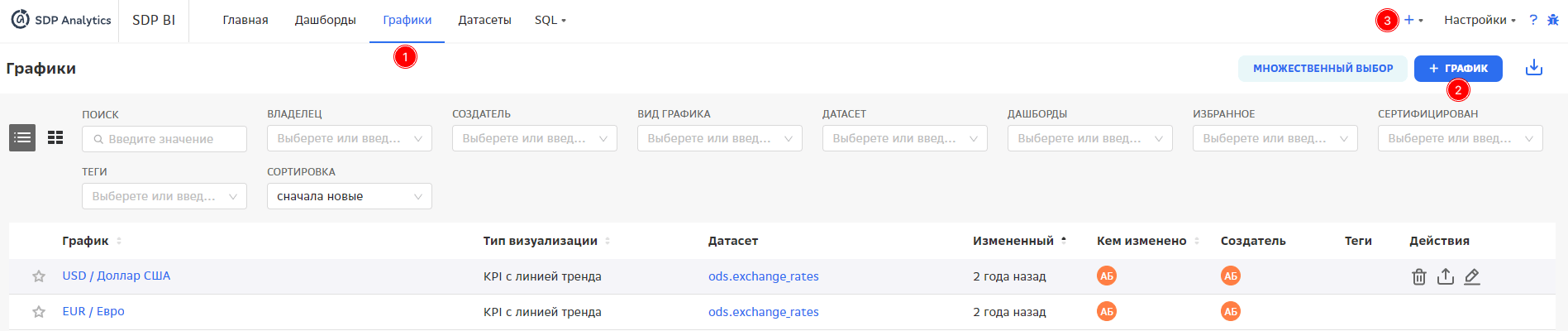
Откроется страница с интерфейсом по созданию графика.
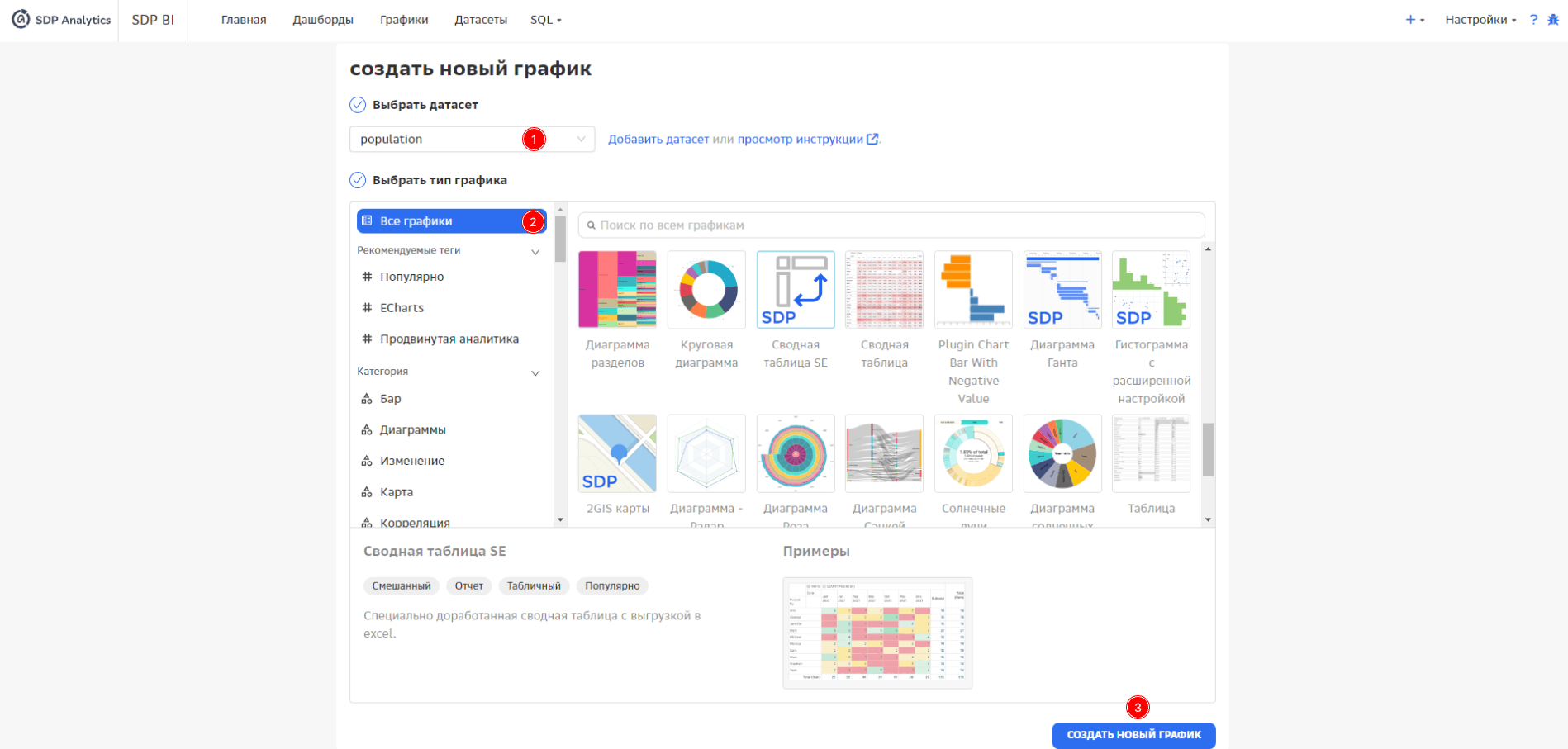
- В выпадающем списке (1) выберите нужный датасет с данными.
- В меню типов графика (2) выберите категорию или тег, затем в окне справа выберите вид графика.
- Нажмите кнопку СОЗДАТЬ НОВЫЙ ГРАФИК (3).
Вы автоматически попадете на страницу редактирования графика.
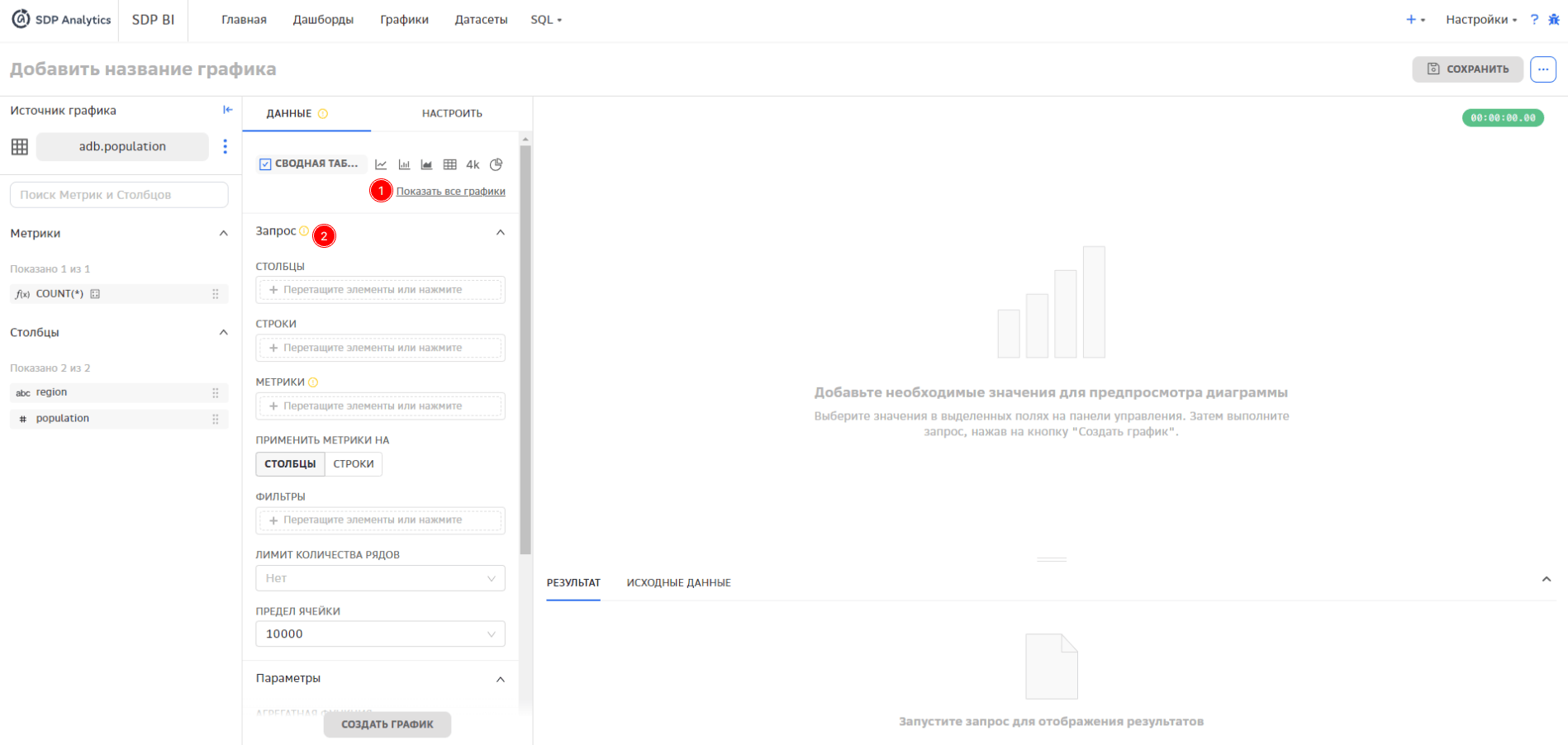
Сверху указан выбранный тип визуализации (1), кликнув по нему можно изменить. Перечень доступных визуализаций и их описание можно увидеть на странице Типы визуализаций в SDP BI.
Если в ваших данных есть столбец с датами, то настройте параметры р�аздела «Время» В данном разделе необходимо настроить следующие параметры:
- Time Column – если у вас несколько столбцов с датами, то выберите один, по которому будет строиться график.
- Time Grain – выберите временной интервал, по которому будет происходить агрегация (час, день, месяц и т.п.).
- Time Range – выберите временной фильтр. По умолчанию выбираются значения только за прошлую неделю. В разделе «Запрос» (2) есть следующие основные параметры: Метрики, Фильтры, Измерения, Лимит кол-ва рядов, в зависимости от типа графика параметры могут меняться.
Параметры:
Метрики – основное измерение (выражение для оси Y). Выберите в выпадающем списке один из столбцов с данными, а затем выберите одну из возможных агрегаций. Обязательный параметр.
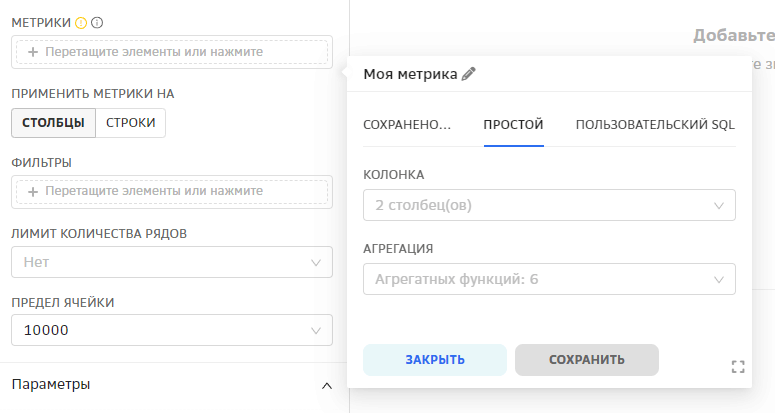
Также можно использовать собственное выражение SQL во вкладке Пользовательский SQL.
- Фильтры – фильтр значений. Может быть использован как SQL выражение WHERE, фильтрующий по значениям столбцов, так и как HAVING, фильтрующий по значениям измерений.
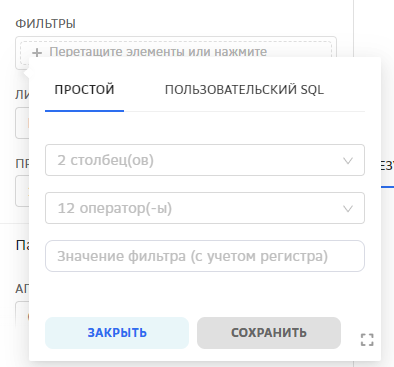
- Измерения – группировка значений по выбранным столбцам.
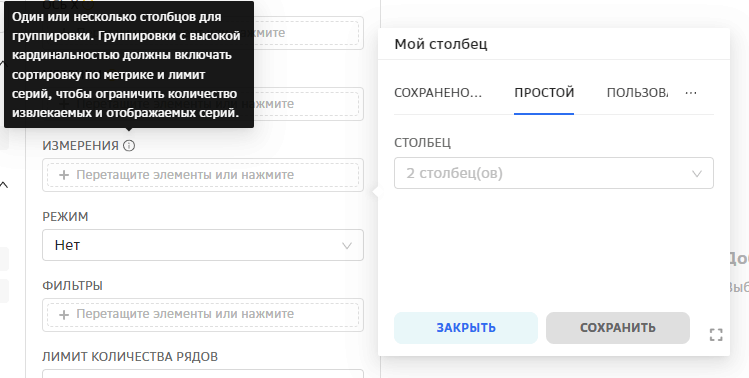
- Лимит кол-ва рядов – максимальное количество линий на графике.
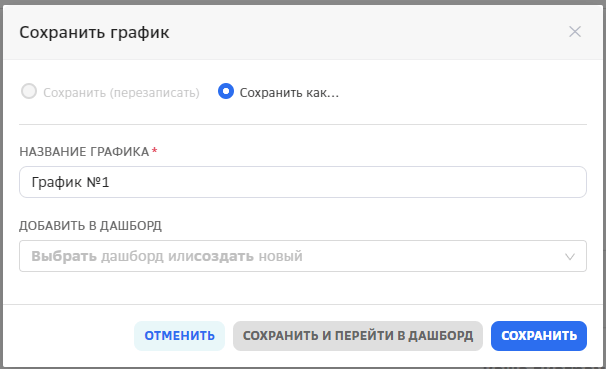
- Лимит строк – максимальное число строк, использующееся для построения графика.
В зависимости от выбранного типа графика:
- возможны меню дополнительной настройки;
- сверху по кнопке Настроить доступна настройка внешнего вида.
Нажмите кнопку СОЗДАТЬ ГРАФИК для просмотра предварительного результата.
Нажмите кнопку СОХРАНИТЬ в верхней части окна после завершения настройки отображения графика. Откроется форма с параметрами сохранения.
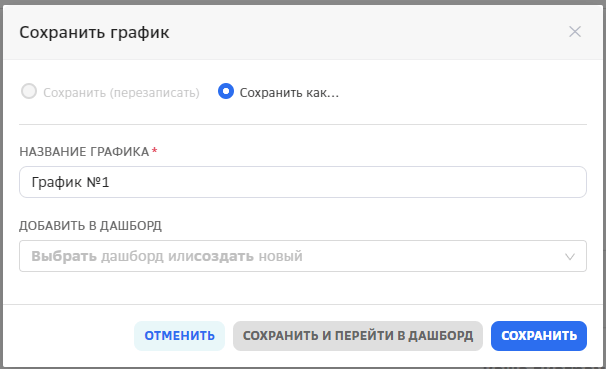
Введите название диаграммы в поле «Название графика»
Если необходимо сразу добавить график на дашборд, то это можно сделать, заполнив поле «Добавить в дашборд». Дашборд можно выбрать из списка существующих или создать н�овый, введя его название в поле и нажав на появившуюся строку.
Нажмите кнопку СОХРАНИТЬ или СОХРАНИТЬ И ПЕРЕЙТИ В ДАШБОРД.